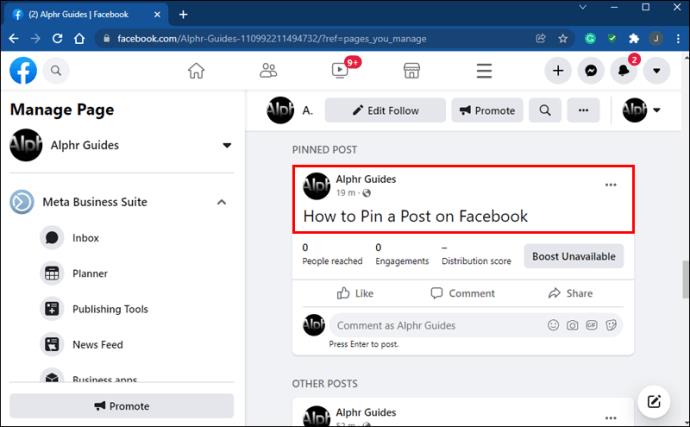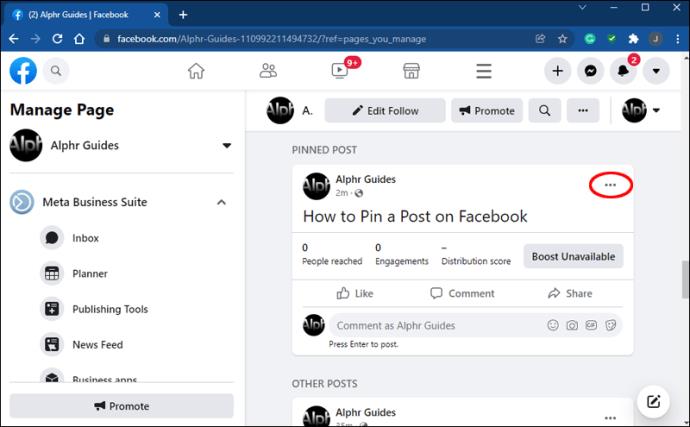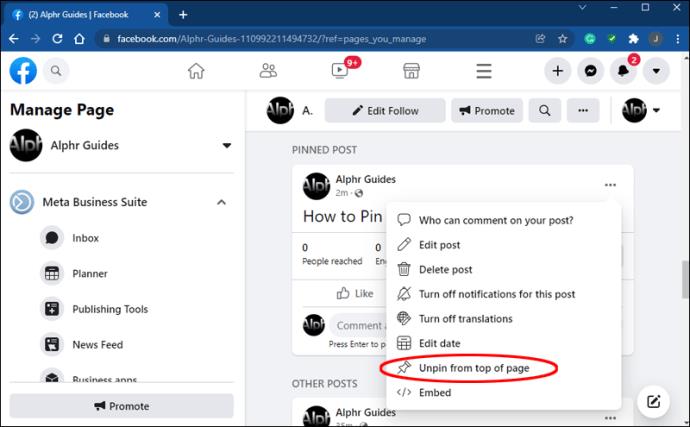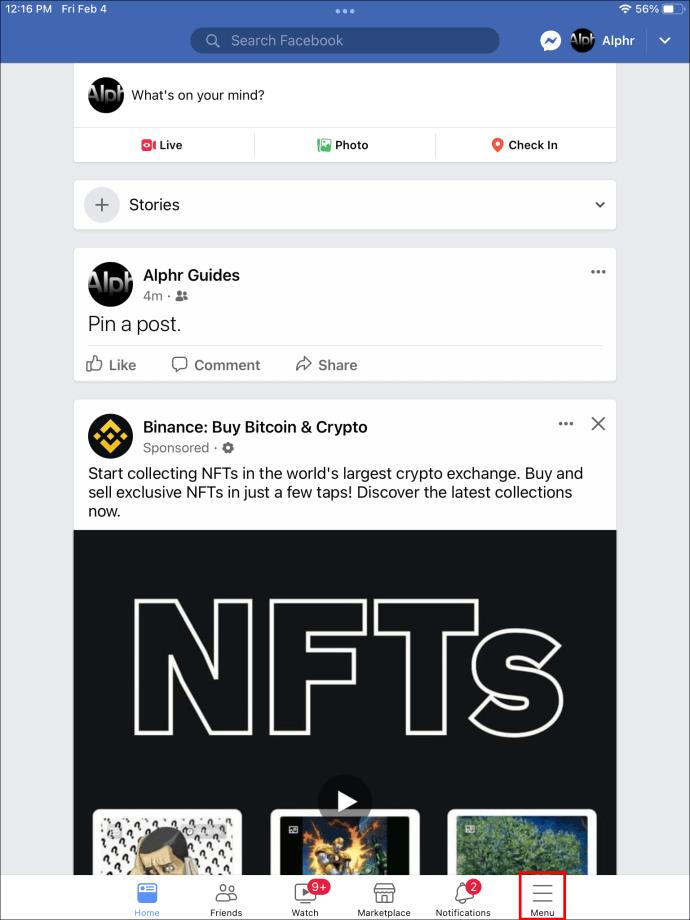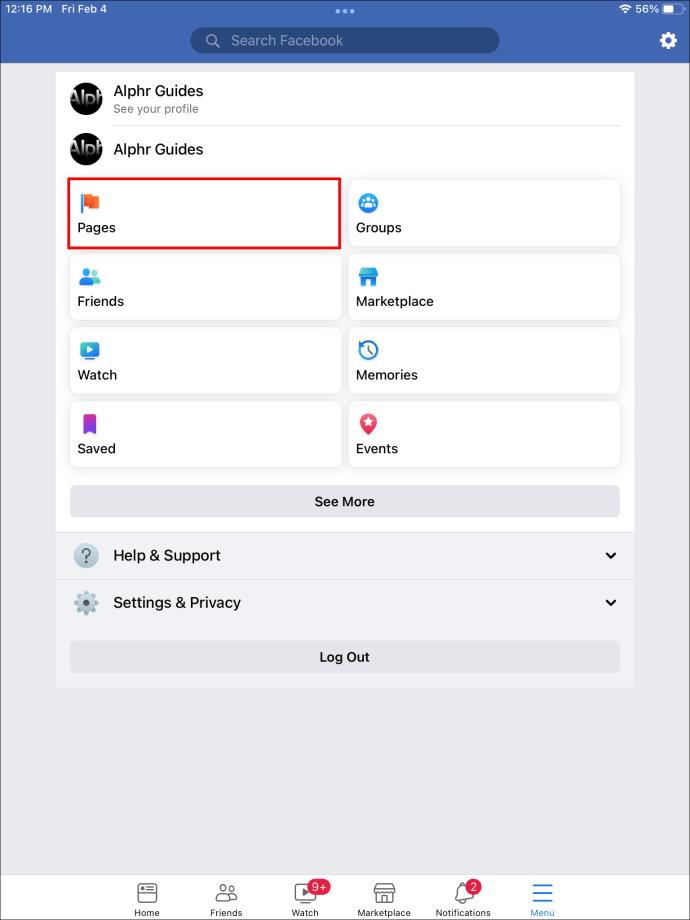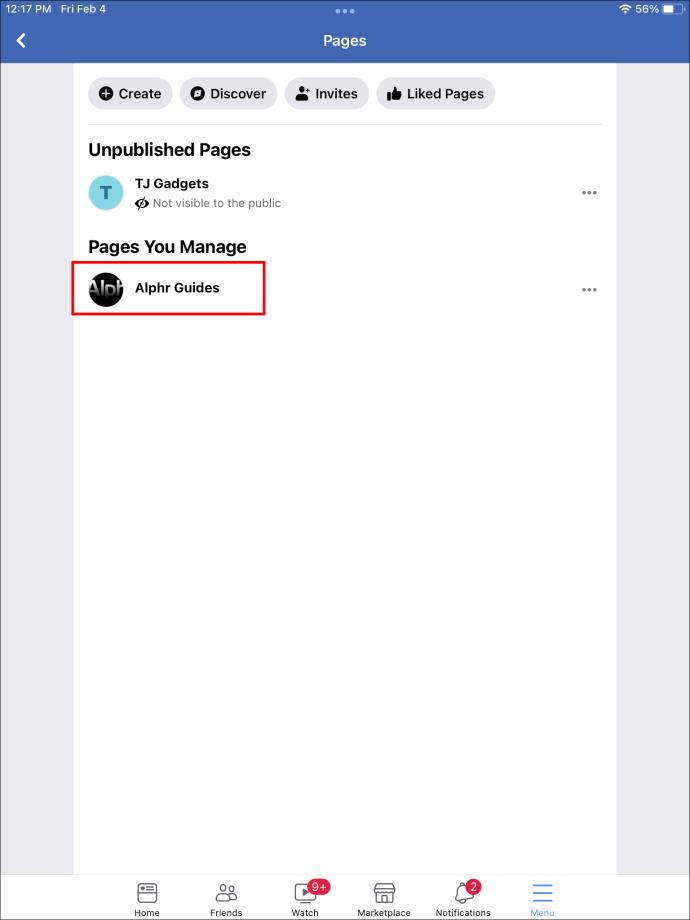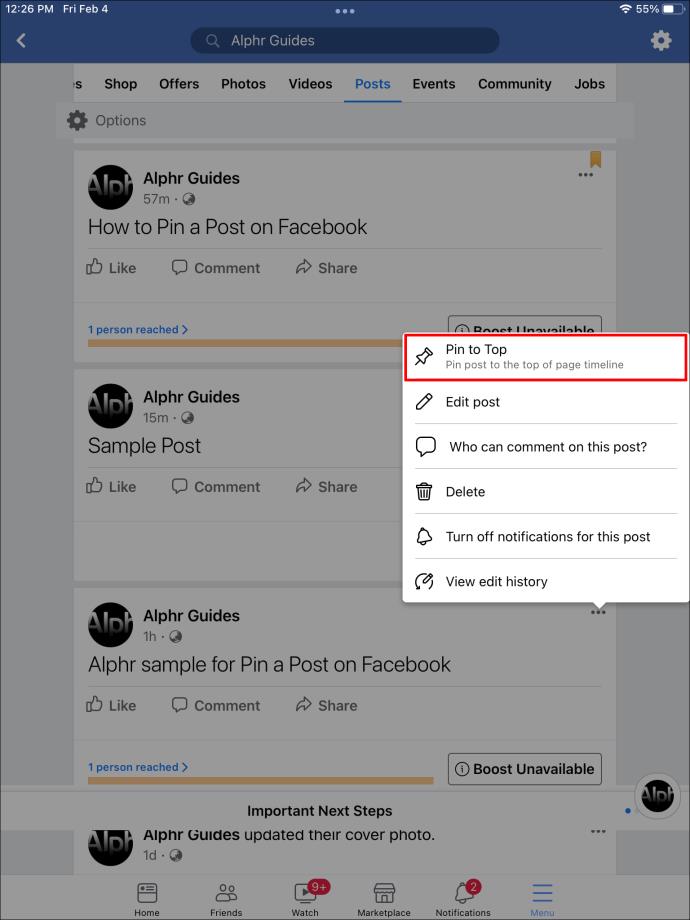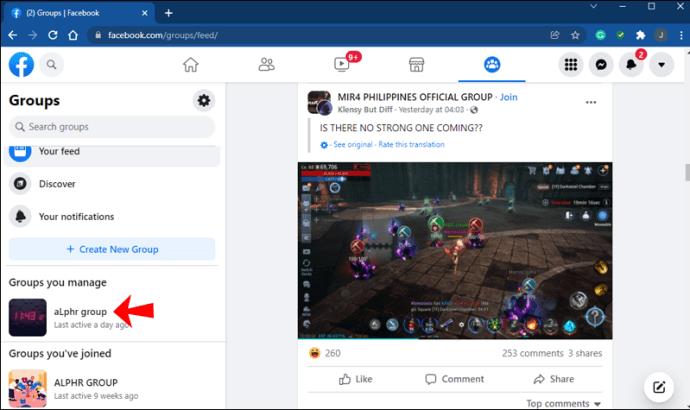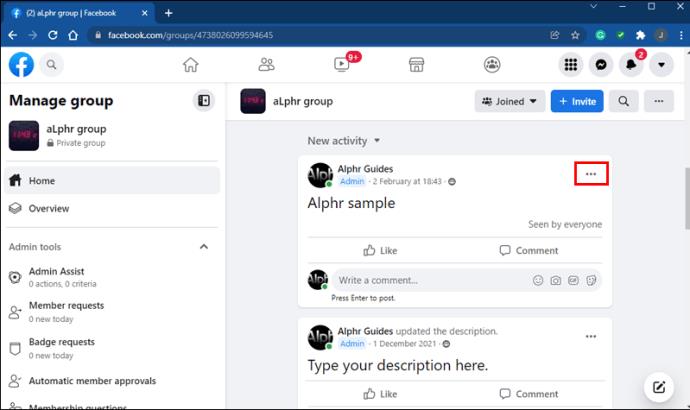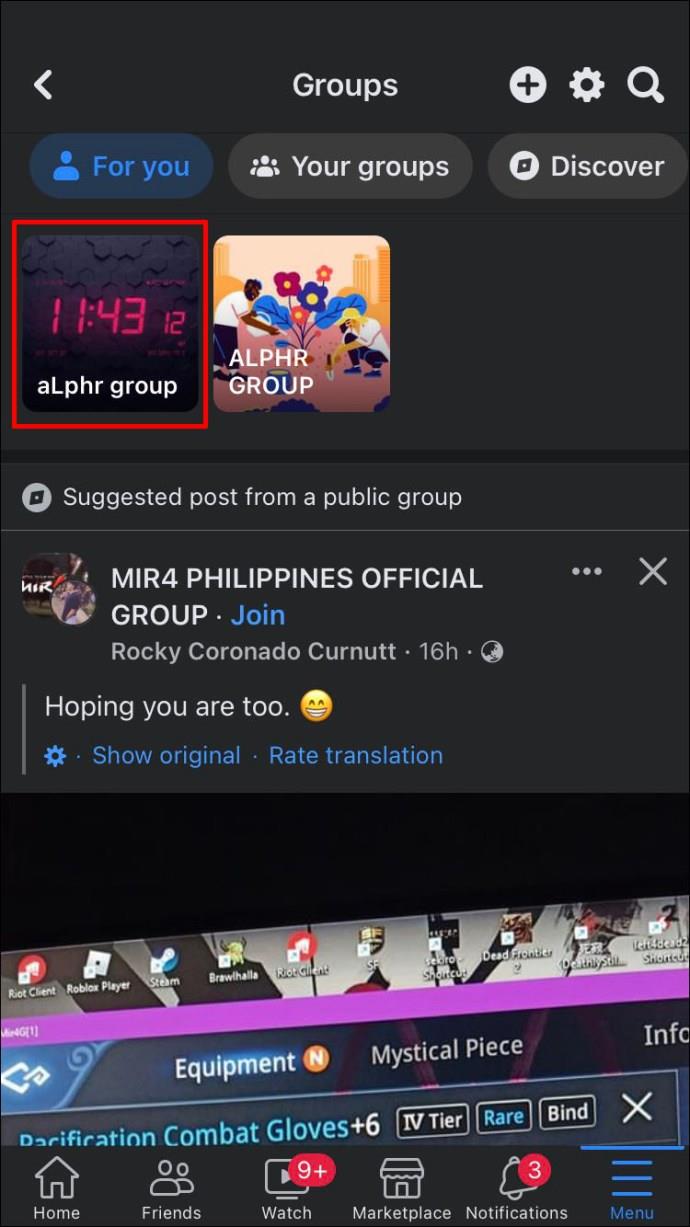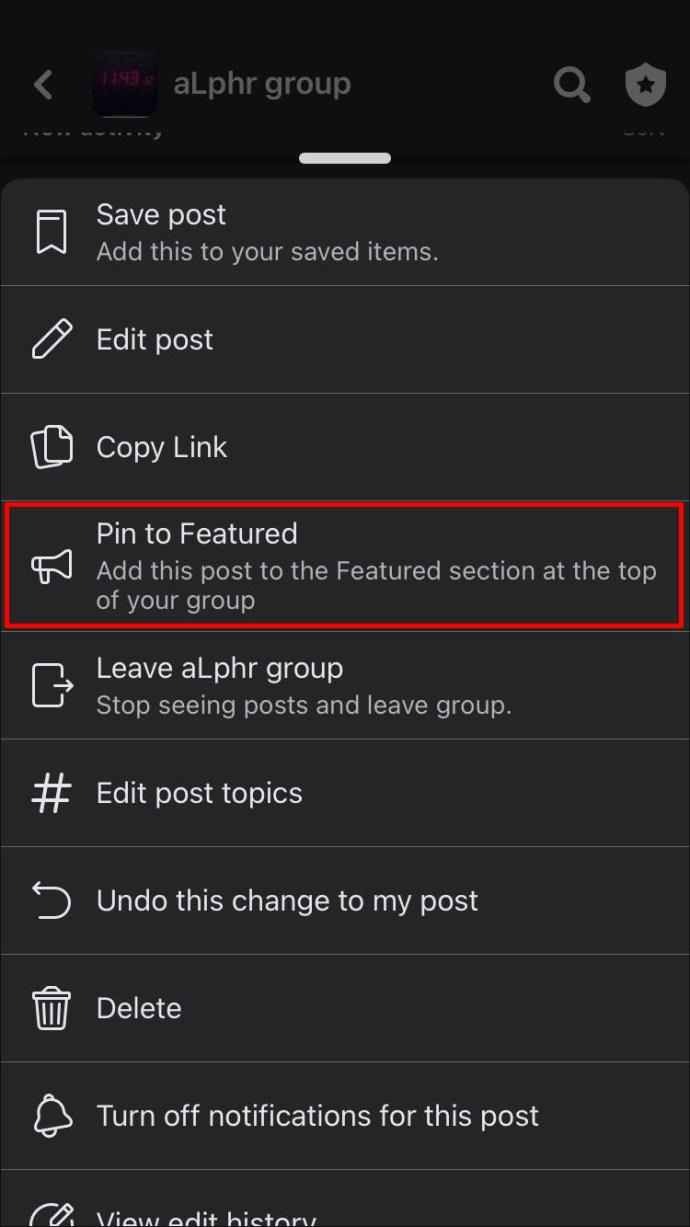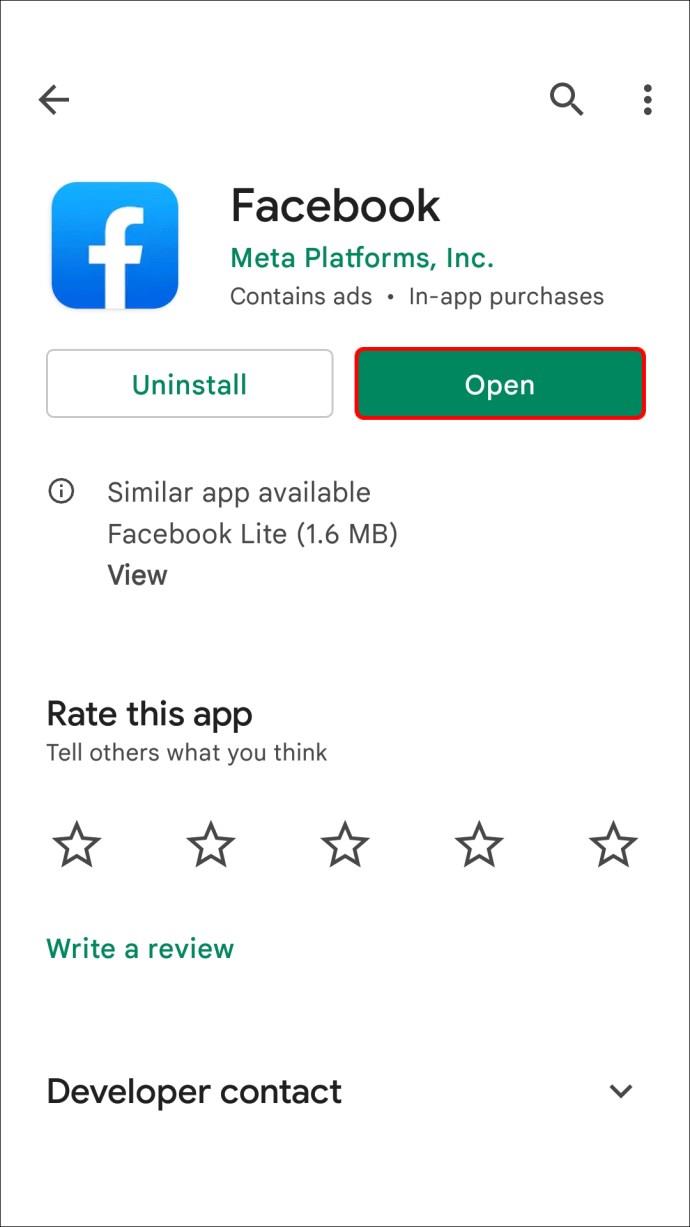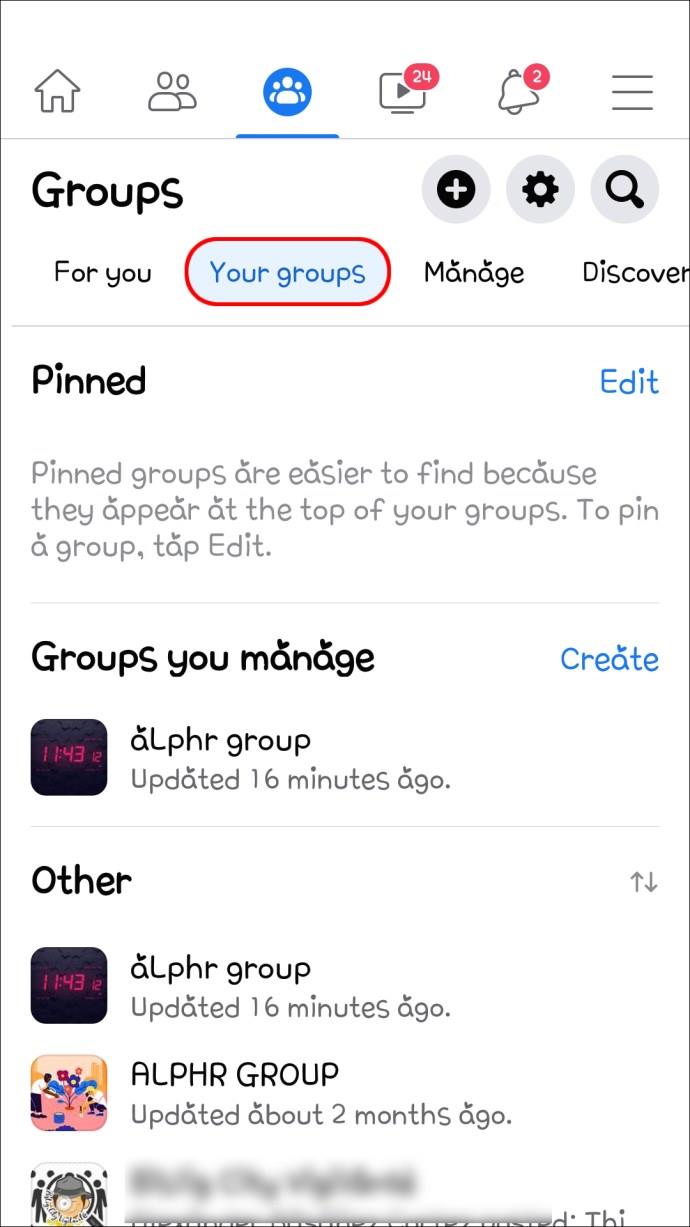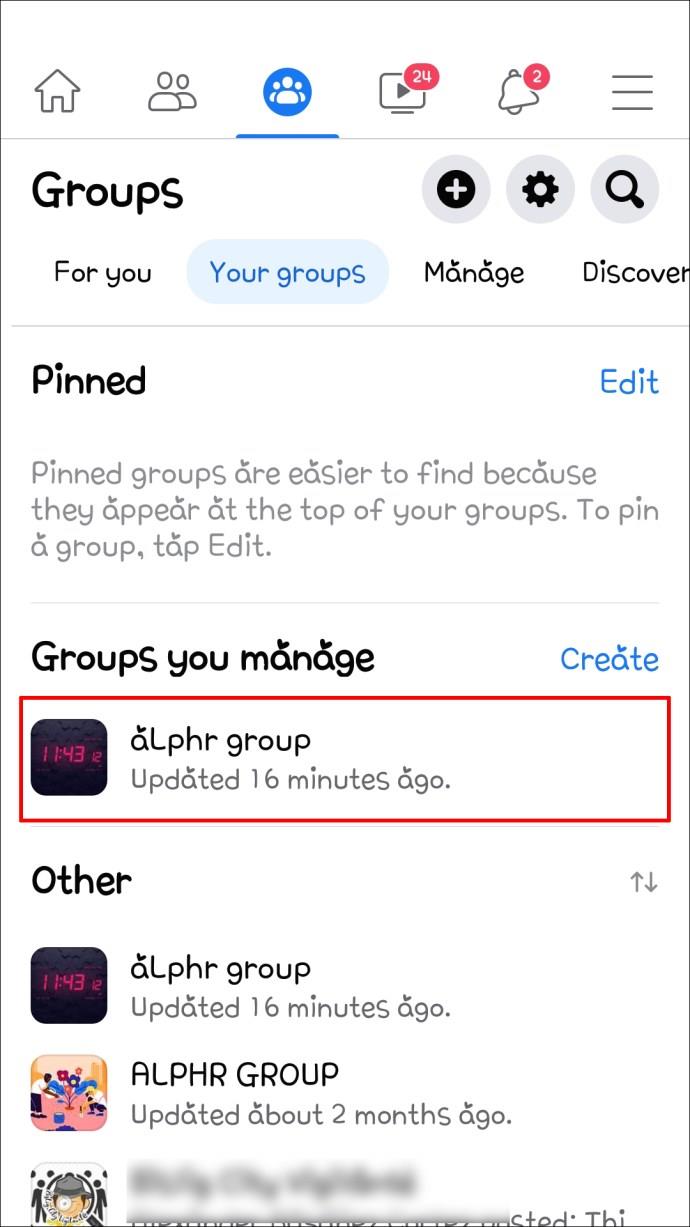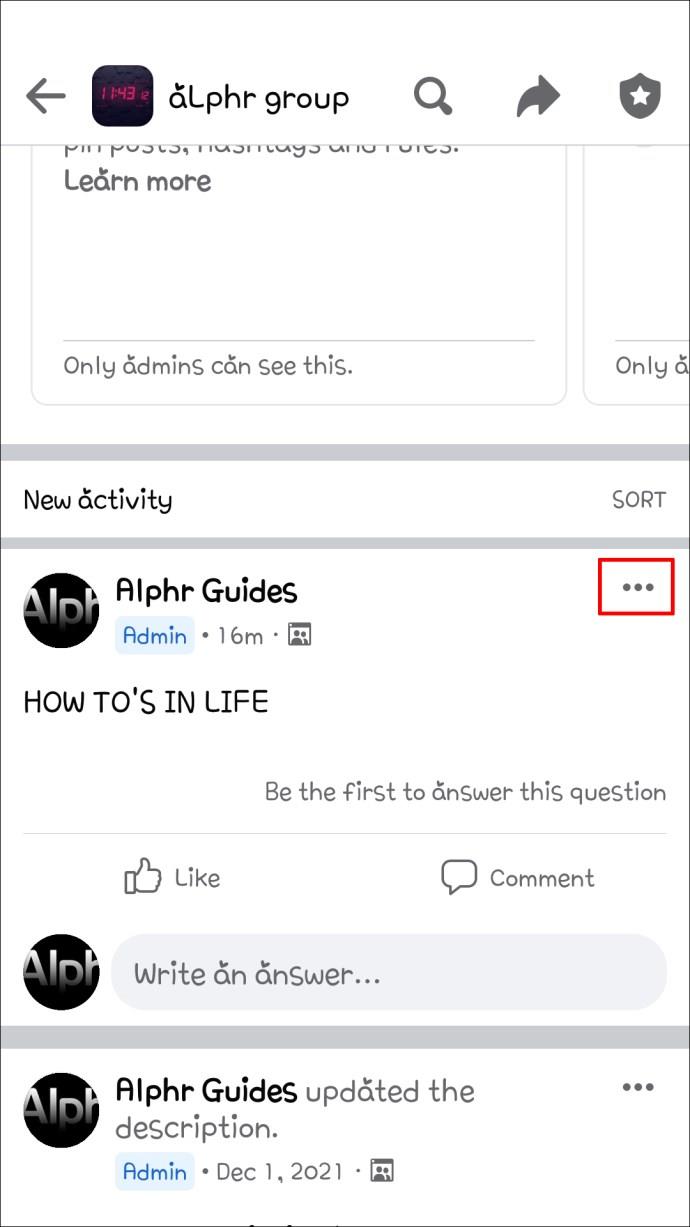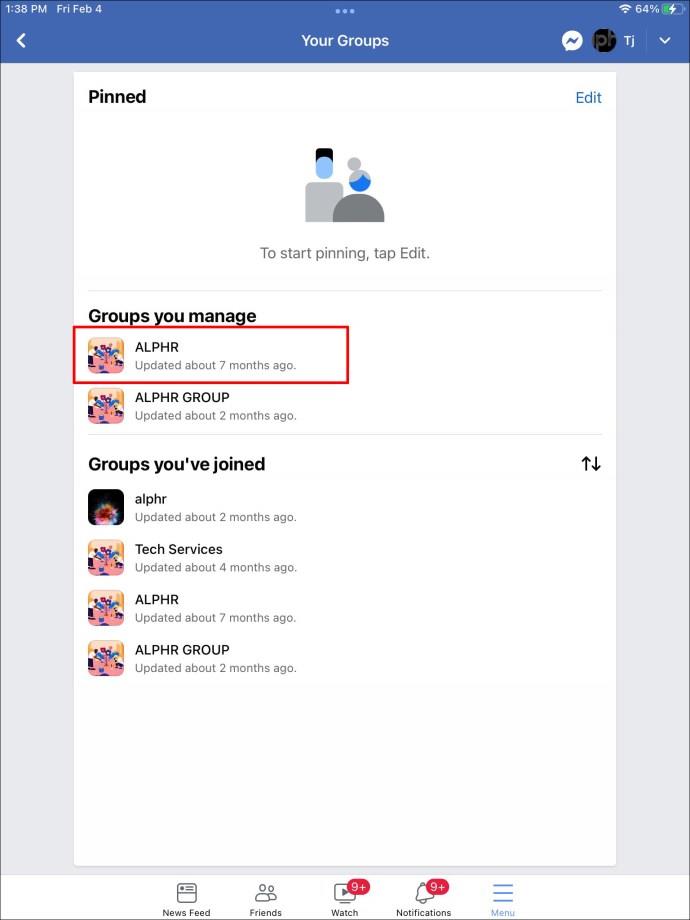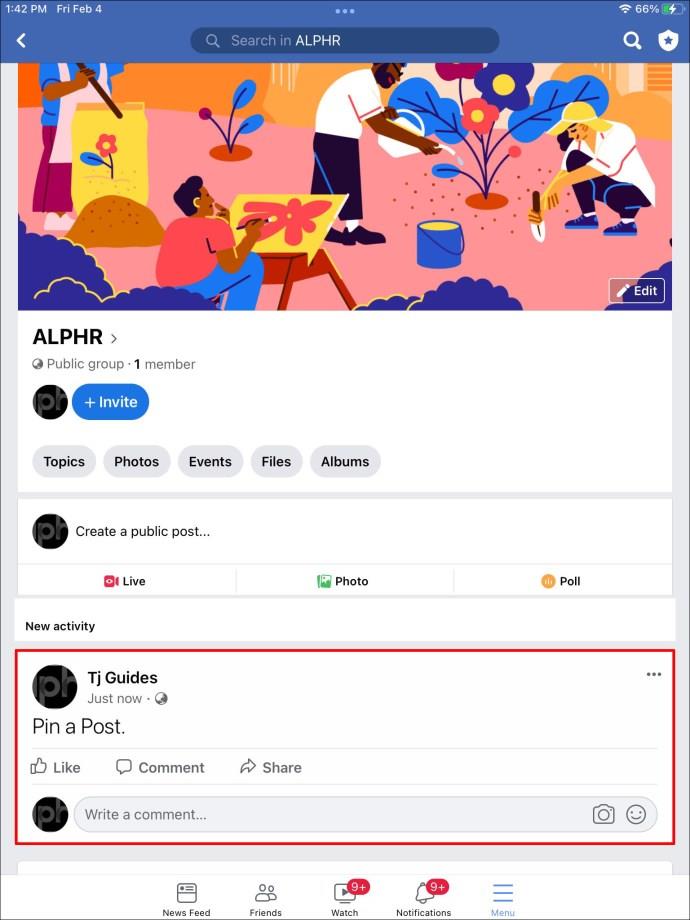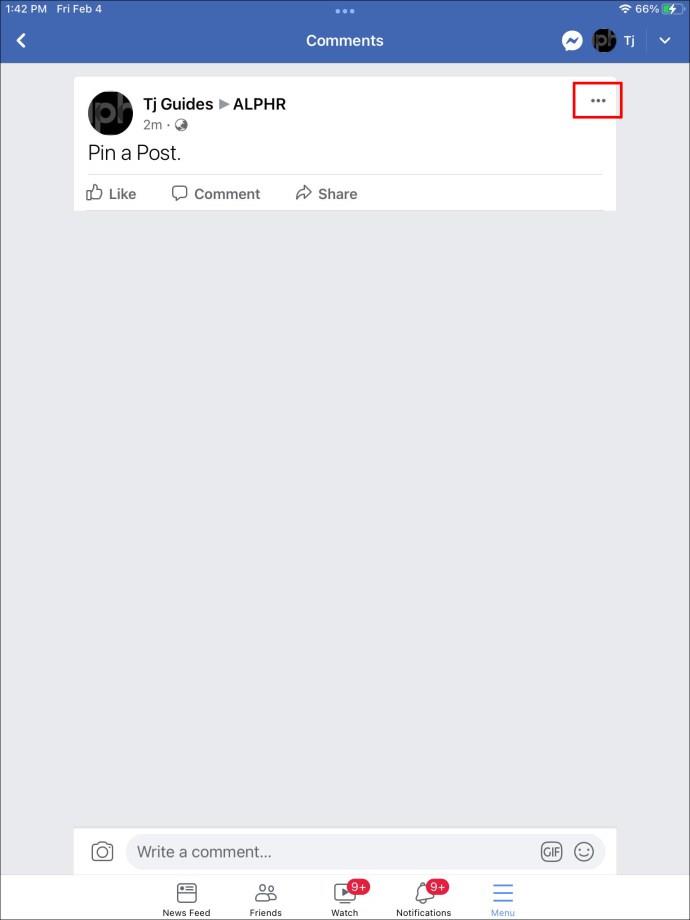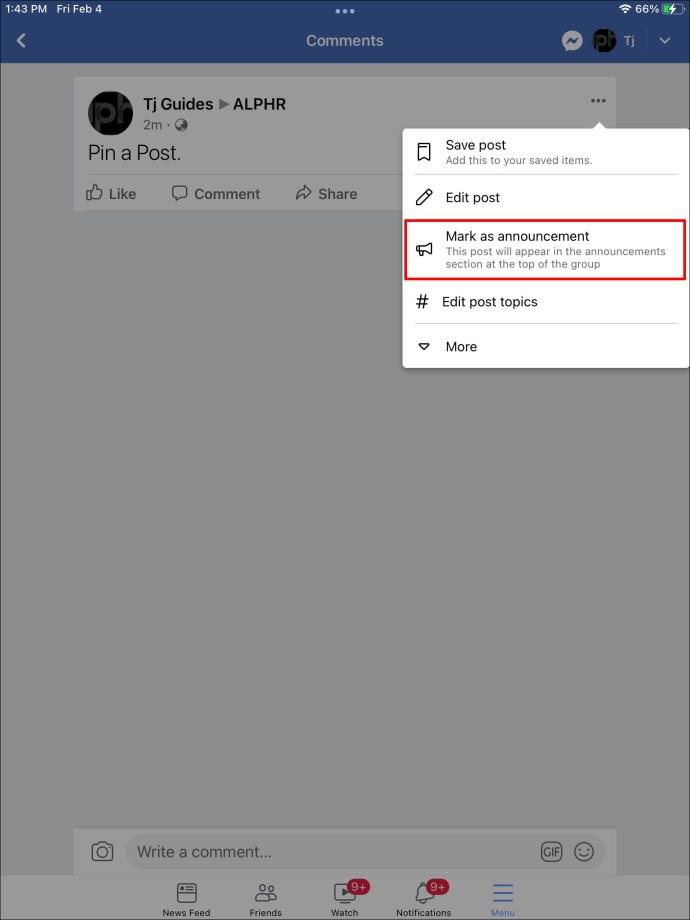Łącza urządzeń
Wciągający post na Facebooku przyciąga uwagę Twoich najlepszych treści w mediach społecznościowych. Jednak Facebook to szybko rozwijająca się platforma mediów społecznościowych. Najbardziej przyciągające wzrok posty przesuwają się w dół osi czasu w mgnieniu oka. Twoi obserwatorzy nie zobaczą treści po kilku godzinach, chyba że przewiną stronę w dół.

Upewnij się, że Twój post przyciągnie uwagę, przypinając go w pierwszym miejscu na swojej stronie. Czytaj dalej, aby dowiedzieć się, jak przypiąć post na Facebooku i jakich urządzeń możesz użyć, aby to zrobić.
Jak przypiąć post na stronie na Facebooku na komputerze
Kroki, aby przypiąć post, są proste. Jest to jeszcze łatwiejsze, jeśli znasz zasady Facebooka dotyczące przypinania treści. Tylko redaktorzy i administratorzy mogą przypinać posty na stronach Facebooka na najważniejszych stronach firmowych, grupowych i organizacyjnych. Osoby publiczne mogą również przypinać posty na swoich stronach na Facebooku.
Używanie komputera do przypinania postów nie jest skomplikowanym procesem. Poniższe kroki pomogą Ci szybko przypiąć post na komputerze:
- Zaloguj się do swojego konta na Facebooku z przeglądarki internetowej.

- Kliknij „Strony” (ikona flagi) w menu po lewej stronie.

- Otwórz stronę zawierającą przypięty post.

- Znajdź post na Facebooku do przypięcia lub utwórz nowy.

- Kliknij menu „Więcej” (3 kropki w prawym górnym rogu).

- Wybierz „Przypnij do góry strony”.

Treść przesuwa się nad ostatni post na osi czasu. Obok przypiętego posta pojawi się ikona pinezki. Na Twojej stronie dozwolony jest tylko jeden przypięty post na raz. Utworzenie nowego powoduje odpięcie poprzedniego przypiętego postu.
Możesz usunąć post z góry osi czasu, gdy nie jest już potrzebny. Aby odpiąć post na Facebooku za pomocą komputera:
- Zaloguj się do konta na Facebooku.

- Stuknij flagę „Strony”, aby otworzyć stronę.

- Wybierz wpis, który chcesz odpiąć.
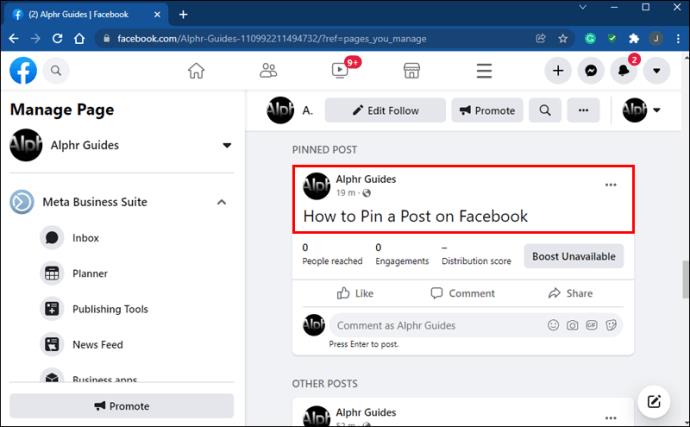
- Stuknij „Więcej” (3 kropki) w prawym górnym rogu.
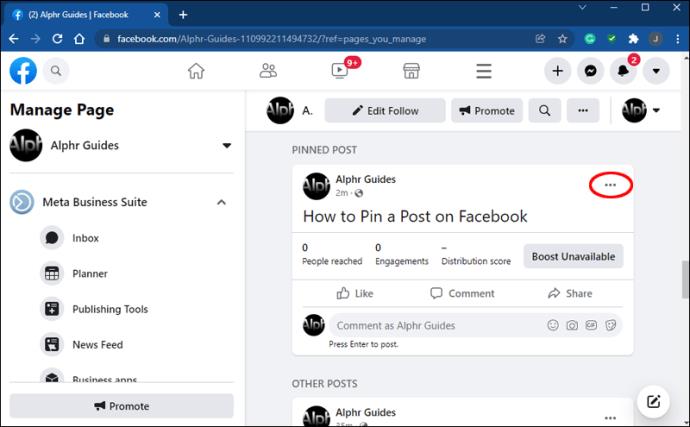
- Wybierz „Odepnij od góry strony”.
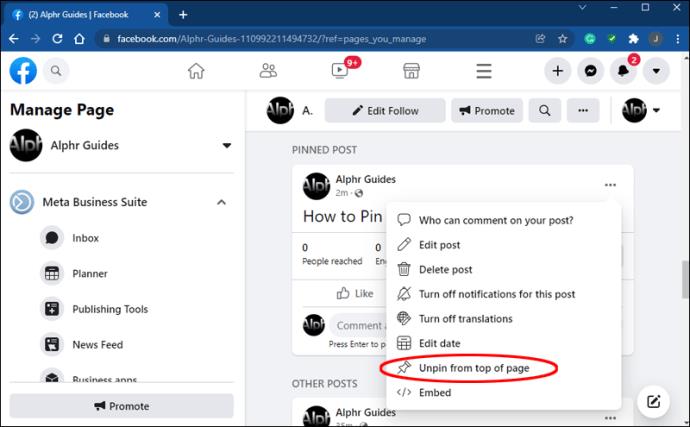
Jak przypiąć post na Facebooku do strony na iPhonie
Facebook ułatwia zarządzanie kontami z urządzeń mobilnych. Redaktorzy strony i administratorzy mogą przypinać posty za pomocą urządzenia iPhone.
Kroki są następujące:
- Pobierz i otwórz aplikację mobilną Facebook na iPhone'a.

- Uruchom aplikację Facebooka.

- Dotknij „Menu” (3 linie w prawym dolnym rogu ekranu).

- Wybierz „Strony”.

- Kliknij stronę, na której zostanie wyświetlony przypięty post.

- Wybierz wpis do przypięcia.

- Stuknij menu „Więcej” (prawy górny róg).

- Wybierz „Przypnij do góry”.

Post pozostaje na osi czasu jako pierwszy, dopóki go nie odepniesz. Stuknij „Więcej” i „Odepnij wpis”.
Jak przypiąć post na stronie na Facebooku na Androidzie
Możesz także używać urządzenia przenośnego z systemem Android do przypinania postów na Facebooku, gdy jesteś w podróży. Oto jak:
- Znajdź aplikację Facebook w sklepie Google Play na swoim urządzeniu.

- Pobierz i otwórz najnowszą wersję aplikacji.

- Otwórz „Menu” (3 poziome linie) w lewym górnym rogu ekranu.

- Dotknij „Strony”.

- Wybierz stronę, na której chcesz przypiąć swój post.

- Wybierz wpis.
- Stuknij „Więcej” w prawym górnym menu.

- Kliknij „Przypnij wpis”.

Twój post zostanie przeniesiony na pierwszą pozycję na osi czasu. Ikona pinezki obok posta informuje obserwujących, że jest to przypięty post. Możesz przenieść post do pierwotnej pozycji w następujący sposób:
- Stuknij „Więcej” (3 linie obok posta).
- Wybierz „Odepnij wpis”.
Jak przypiąć post na stronie na Facebooku na iPadzie
Możesz także użyć iPada, aby przypiąć post na swojej osi czasu. Wykonaj poniższe czynności, aby przypiąć post na stronie firmy, organizacji lub publicznej stronie na Facebooku.
Jak przypiąć post na Facebooku za pomocą iPada:
- Pobierz aplikację mobilną Facebooka na iOS.
- Uruchom aplikację.

- Stuknij „Menu” (3 linie) w prawym dolnym rogu ekranu.
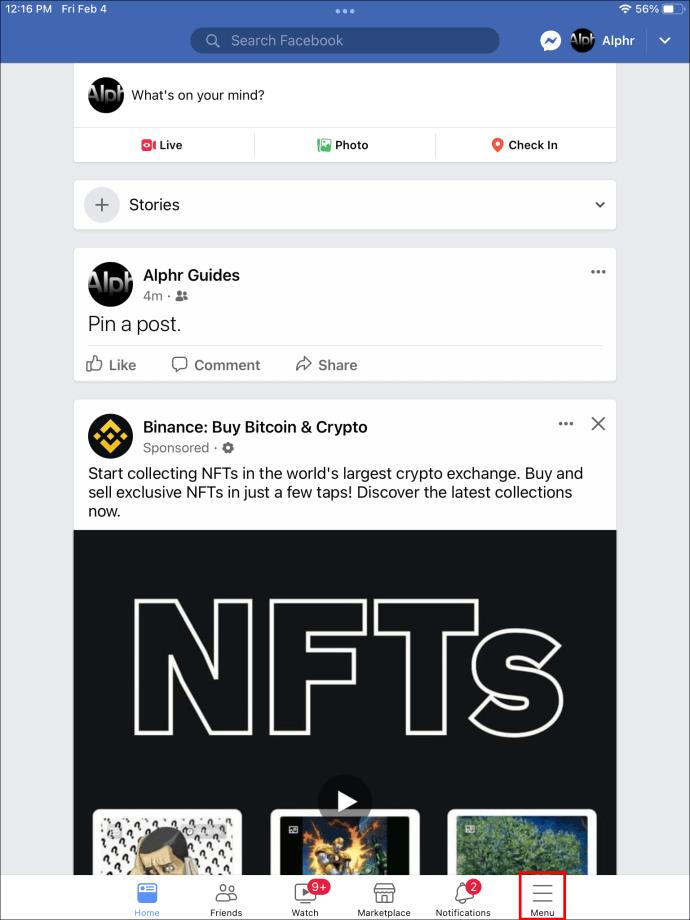
- Wybierz „Strony”.
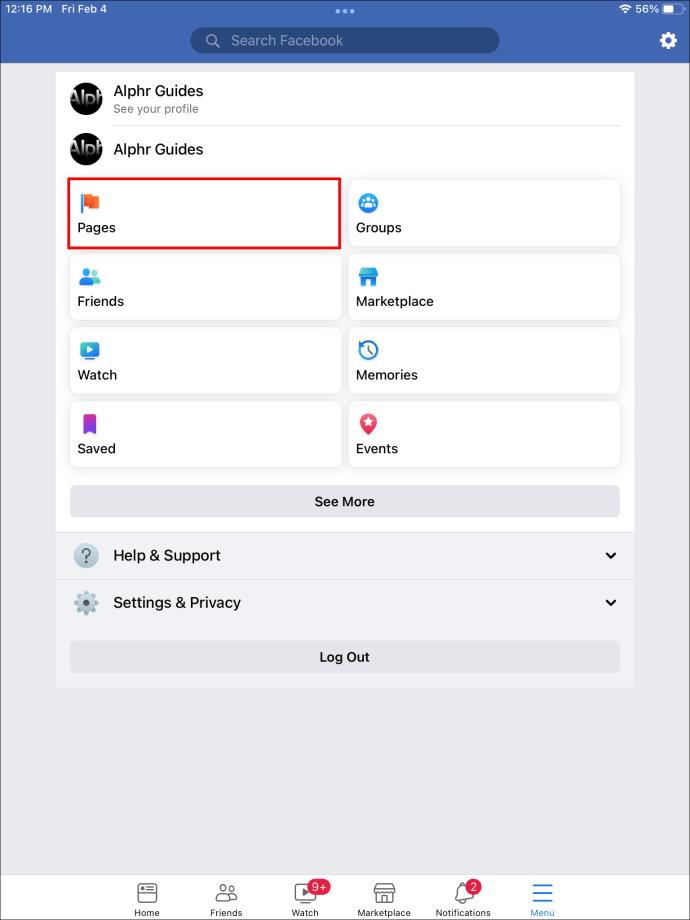
- Wybierz stronę, na której chcesz opublikować pinezkę.
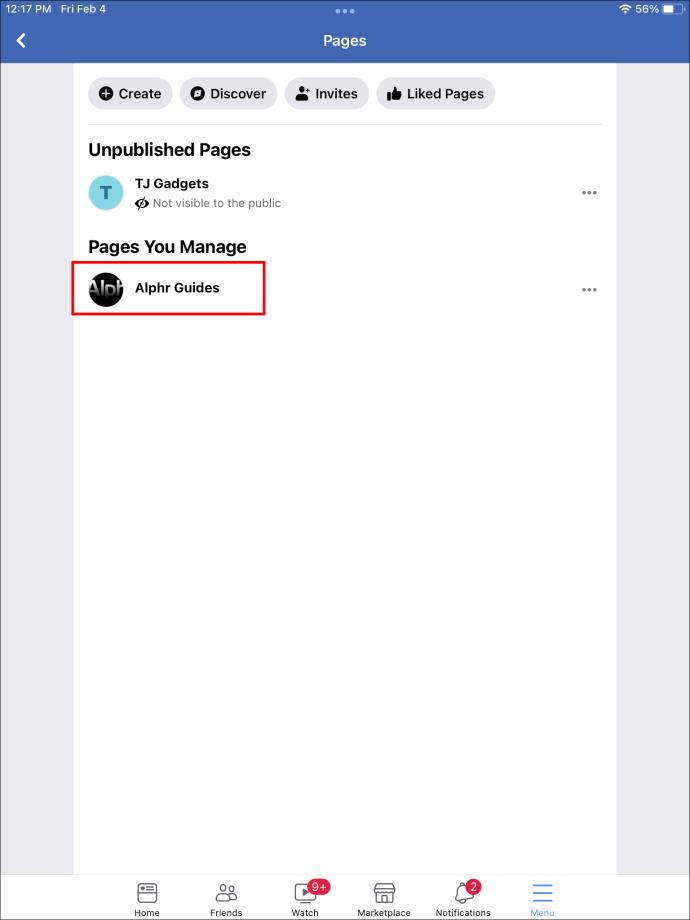
- Kliknij post.
- Wybierz „Przypnij do góry” z menu po prawej stronie posta (3 kropki).
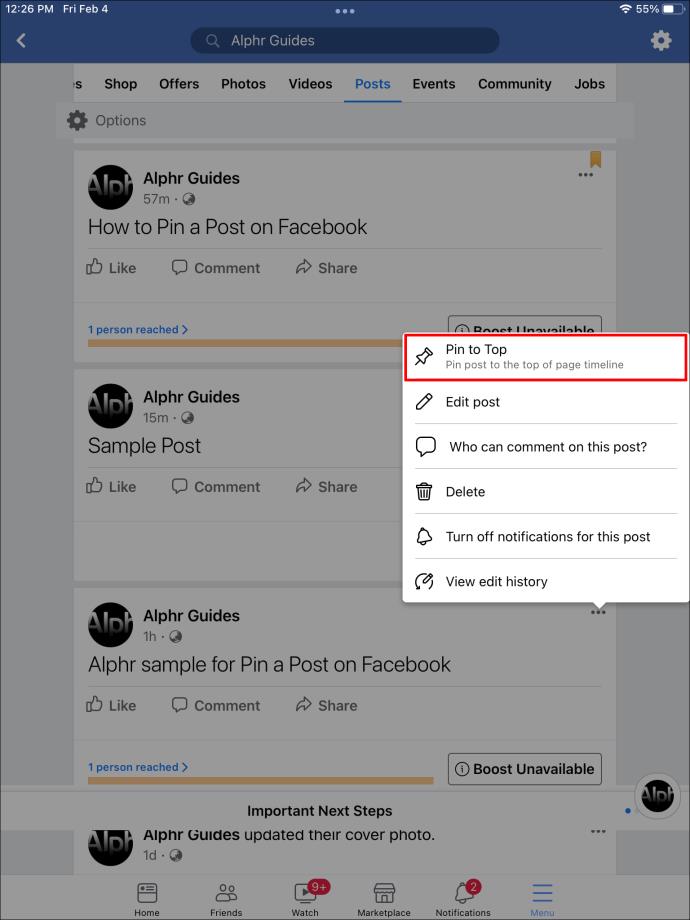
Możesz odpiąć post w dowolnym momencie. Kliknij „Więcej” i „Odepnij wpis”. Wróci do swojej pierwotnej pozycji na osi czasu.
Jak przypiąć post na stronie grupy na Facebooku
Czasami członkowie grupy lub liderzy publikują wiadomości o nadchodzących wydarzeniach lub spotkaniach. Menedżerowie stron grupy mogą przypinać posty jako pierwsze na osi czasu jako przypomnienie. Uwaga: przypięte posty w grupach na Facebooku są nazywane „Ogłoszeniami”.
Liderzy grup na Facebooku mogą przypinać posty na komputerze, tablecie lub urządzeniu mobilnym. Wykonaj poniższe czynności, aby przypiąć posty do grup na Facebooku, którymi zarządzasz.
Aby przypiąć post z grupy na Facebooku na komputerze:
- Uruchom Facebooka z przeglądarki internetowej.

- Stuknij „Grupa” po lewej stronie ekranu.

- Wybierz stronę grupy, aby przypiąć post.
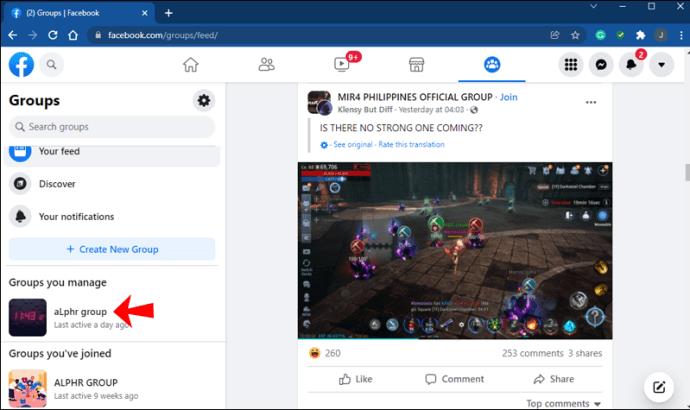
- Utwórz lub znajdź post do przypięcia.
- Stuknij „Więcej” (trzy kropki) obok posta.
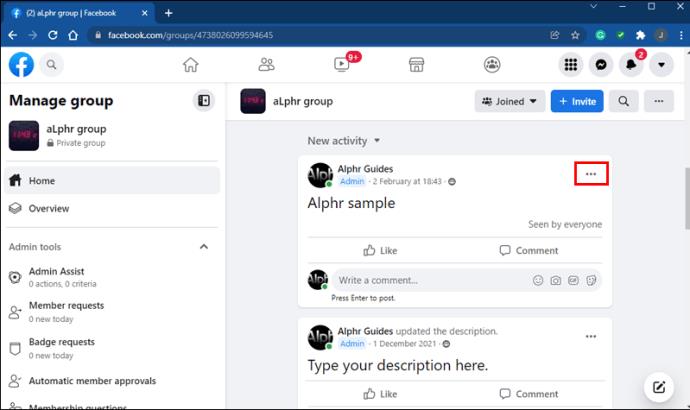
- Wybierz „Przypnij do polecanych”.

Twój post pojawi się jako pierwsze ogłoszenie na stronie grupy. Stuknij „Więcej”, a następnie „Usuń ogłoszenie”. Menedżerowie grup mogą jednocześnie przypiąć do 50 ogłoszeń. Jednak Facebook zaleca opublikowanie jednego lub dwóch postów z ogłoszeniami, aby uniknąć nieporozumień.
Aby przypiąć post z grupy na Facebooku na iPhonie:
- Otwórz aplikację Facebooka.

- Przejdź do grupy zamierzonego przypiętego posta.
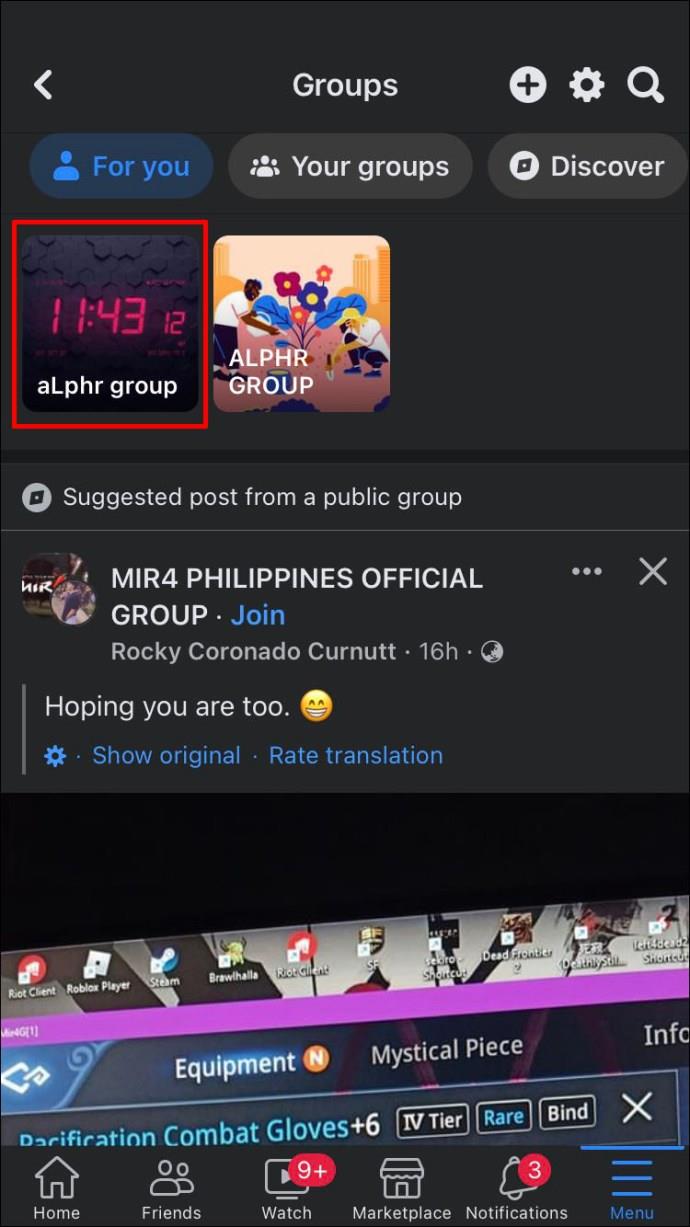
- Wybierz lub utwórz wpis do przypięcia.
- Stuknij „Więcej”, a następnie „Oznacz jako ogłoszenie”.
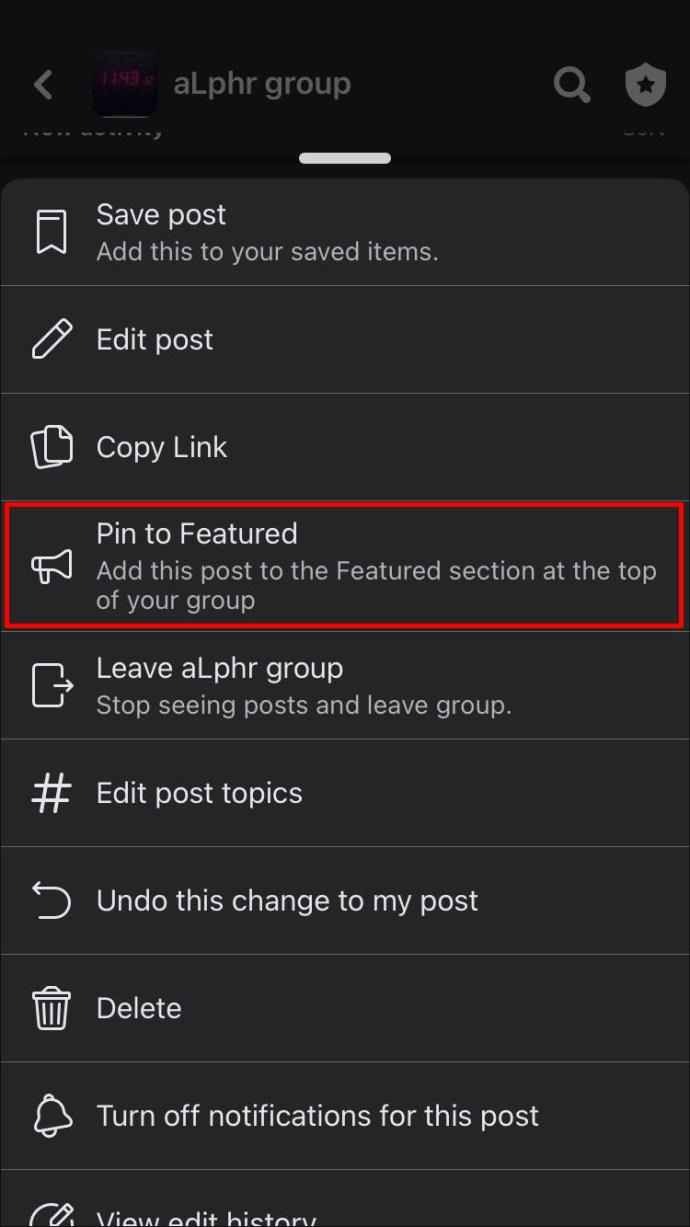
Niektórzy użytkownicy klikają „Więcej” po raz drugi, aby upewnić się, że post pozostanie jako pierwszy na osi czasu. Wybierz „Więcej” i „Usuń ogłoszenie”, gdy nie jest już potrzebne.
Aby przypiąć post z grupy na Facebooku na urządzeniu z Androidem:
- Otwórz aplikację Facebook na swoim urządzeniu.
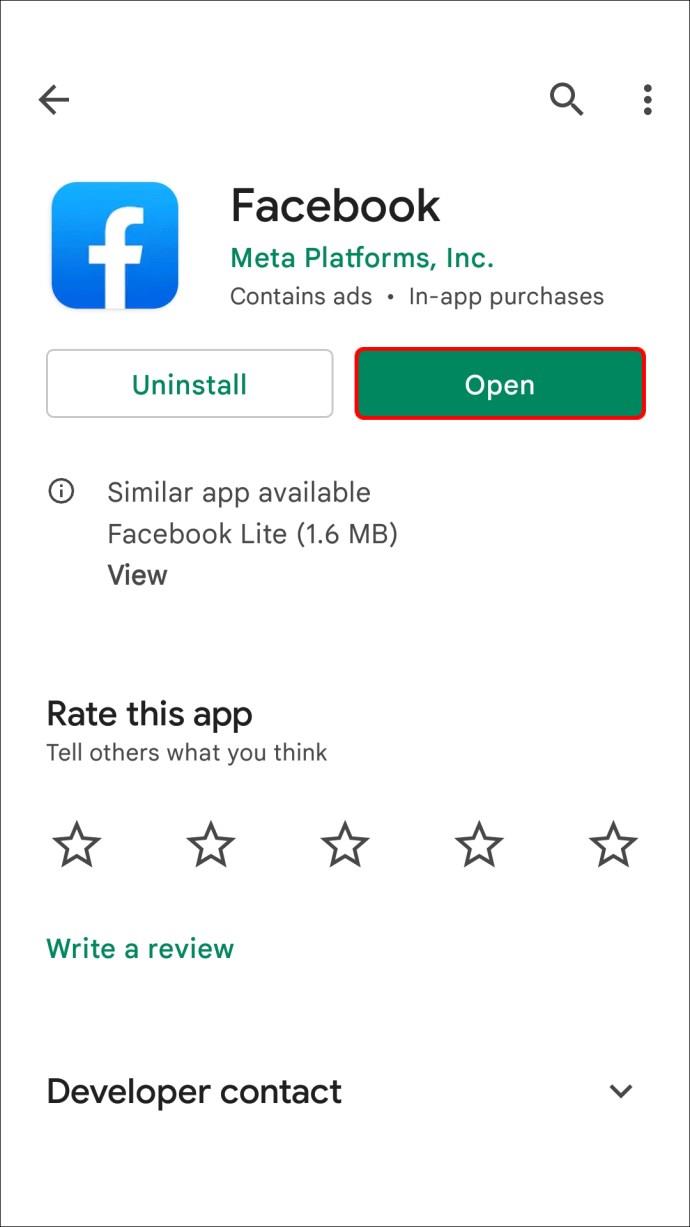
- Stuknij „Grupy”, a następnie „Twoje grupy”.
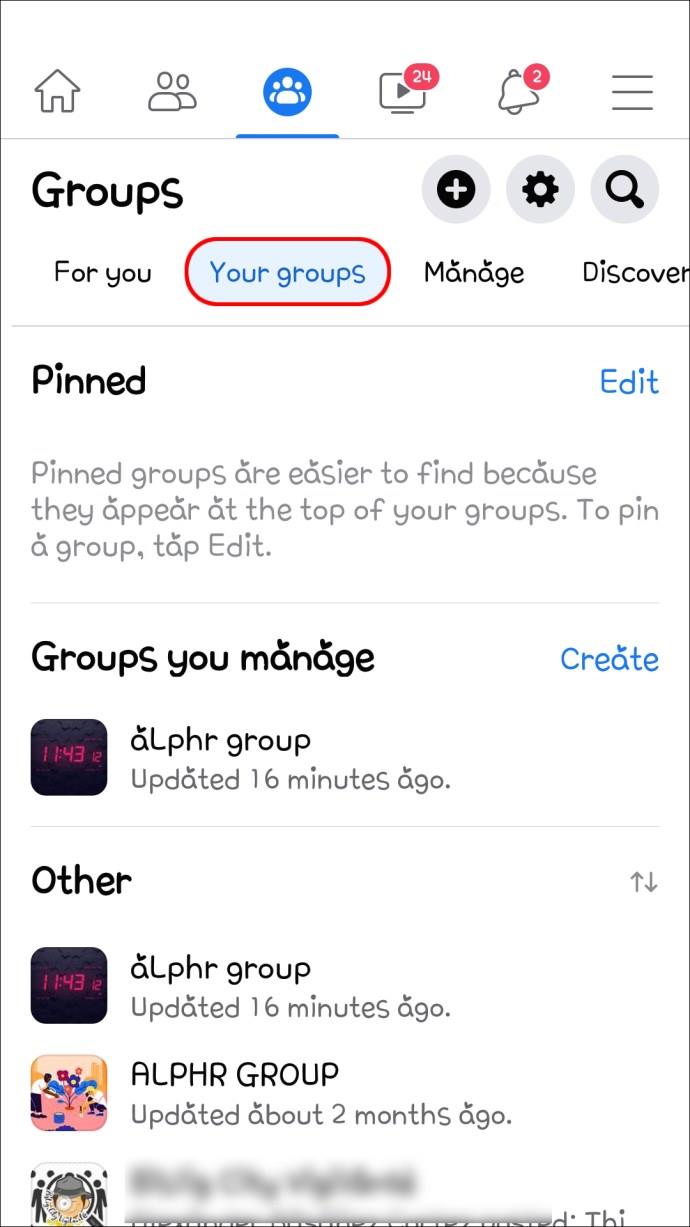
- Wybierz stronę grupy, na której umieścisz przypięty post.
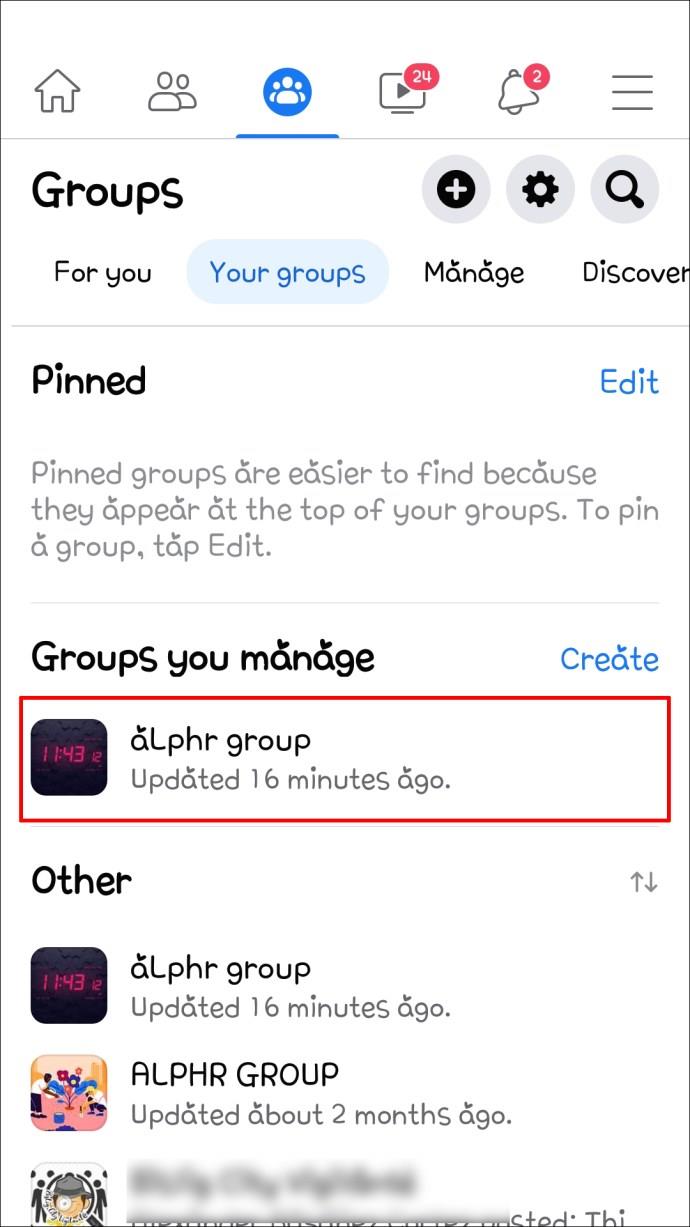
- Przejdź do „Więcej” (3 kropki) po prawej stronie posta.
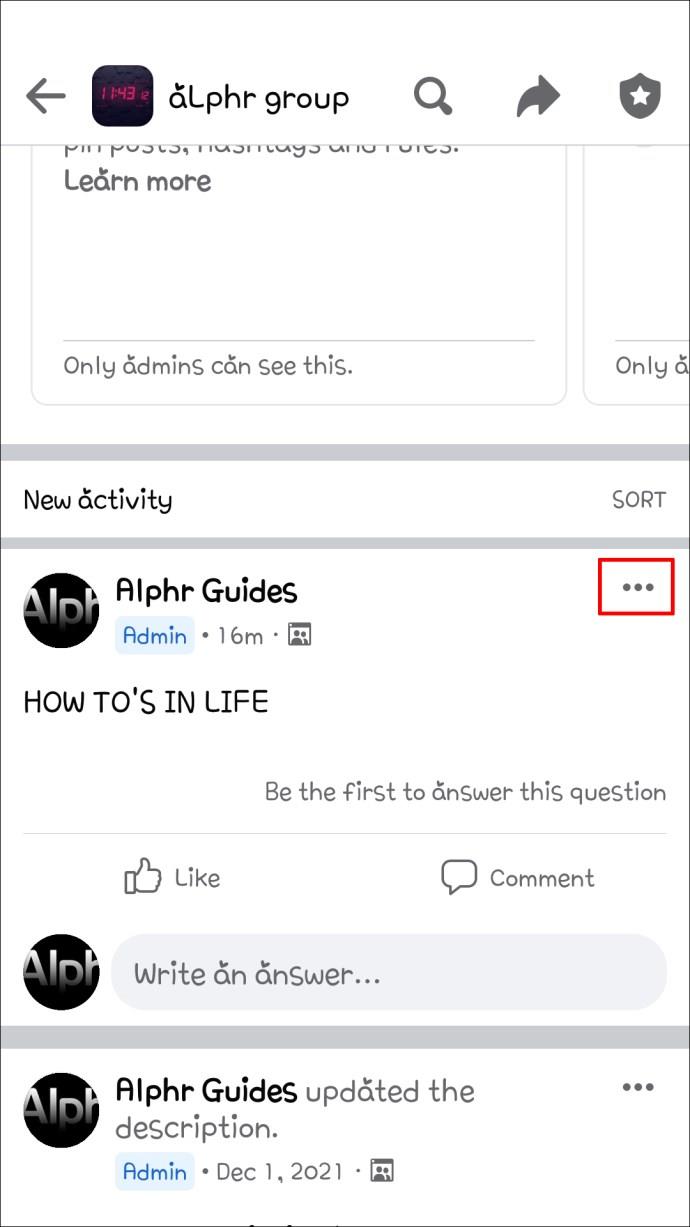
- Wybierz opcję „Oznacz jako ogłoszenie”.
Twój post pojawi się w sekcji Ogłoszenia (u góry strony grupy). Możesz je odpiąć, dotykając „Więcej” i „Usuń ogłoszenie”.
Aby przypiąć post z grupy na Facebooku na iPadzie:
- Uruchom aplikację Facebooka.

- Wybierz stronę grupy, na której chcesz przypiąć post.
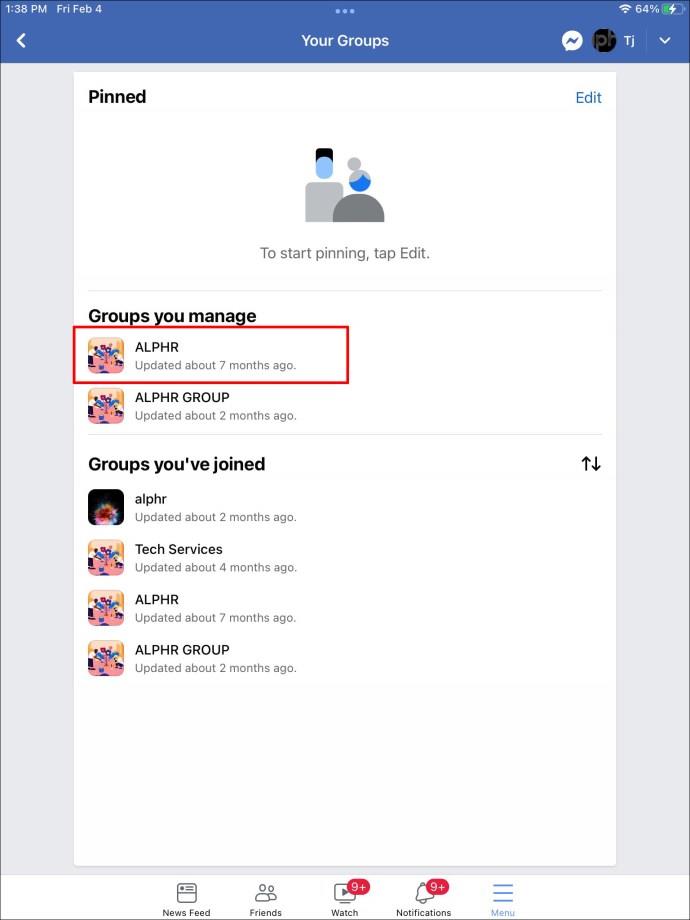
- Wybierz post do przypięcia lub utwórz i opublikuj nowy post.
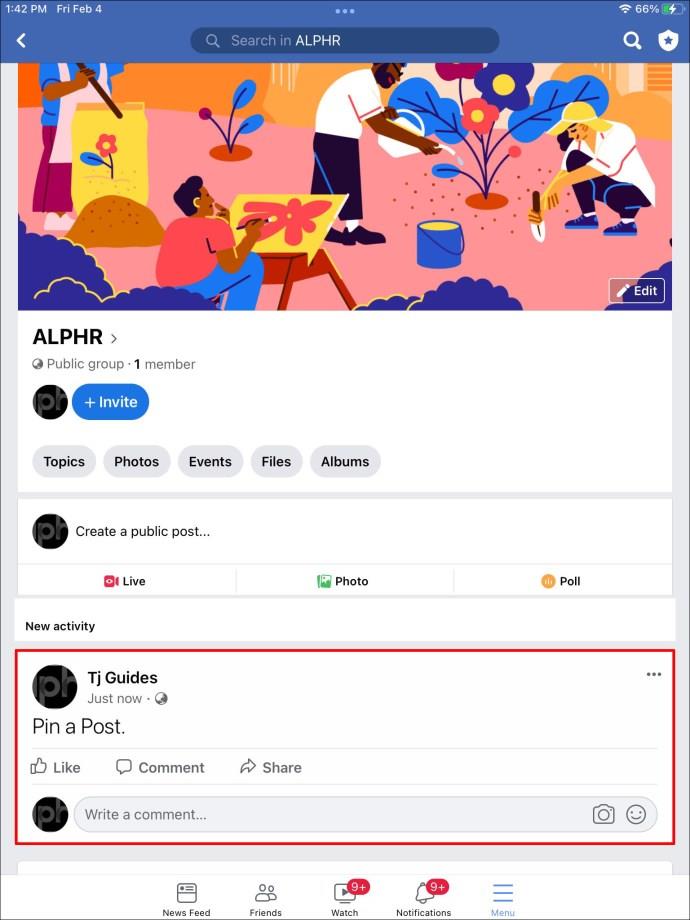
- Stuknij „Więcej”.
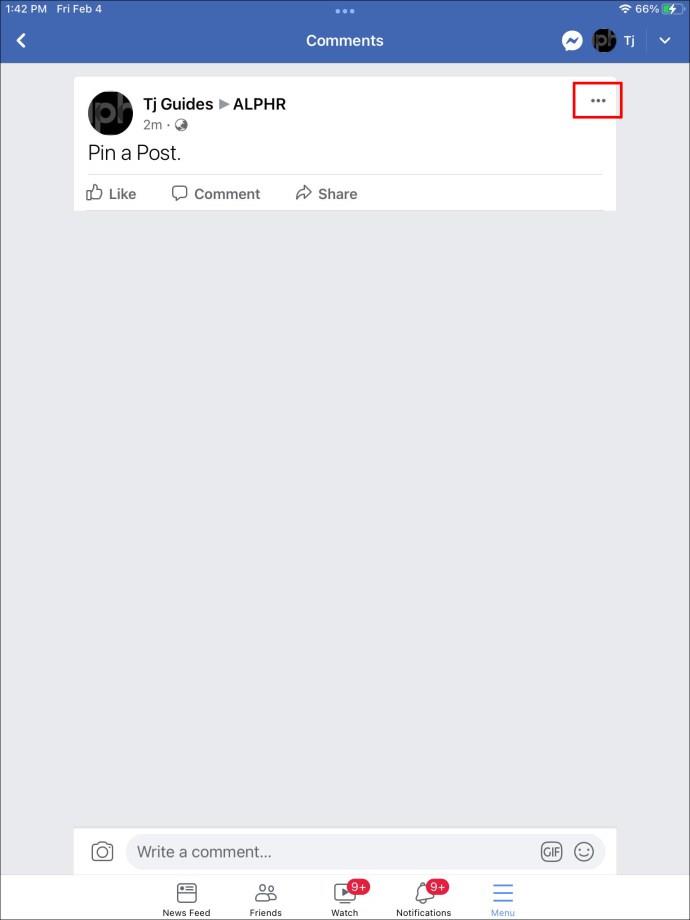
- Wybierz „Oznacz jako ogłoszenie”.
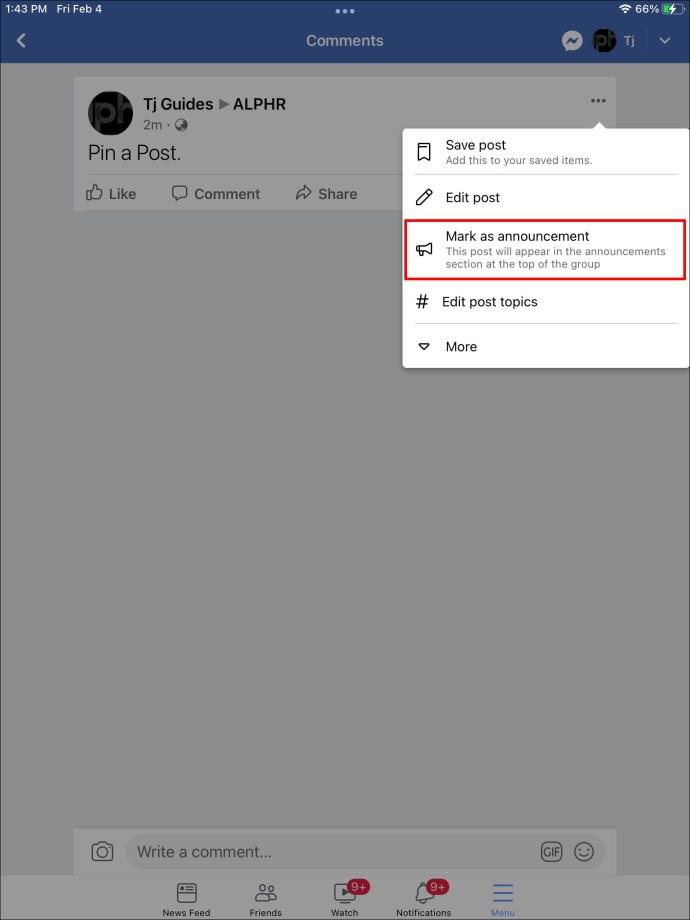
Wbij w to szpilkę
Niektórzy z Twoich obserwujących nie logują się codziennie na Facebooku. W związku z tym może być konieczne pozostawienie treści lub wiadomości widocznych na stronie przez jakiś czas. Przypięcie posta daje mu czas na uzyskanie przyczepności. Widzowie mogą udostępniać, polubić lub komentować post tak długo, jak chcesz.
Daj swoim widzom wystarczająco dużo czasu na interakcję z treściami w mediach społecznościowych. Wbijaj szpilki w najbardziej imponujące lub pouczające posty, aby przyciągnąć jak najwięcej uwagi.
Jesteś redaktorem lub administratorem Facebooka? Daj nam znać, czy przypinanie postów zwiększa interakcję widzów. Zostaw swoje komentarze w polu poniżej.